다음 지침에서는 Revit에서 개념 매스를 사용하여 에너지 해석을 수행하는 방법에 대해 설명합니다. 이 지침을 사용하여 기본 에너지 설정을 사용하는 기준 시뮬레이션을 작성합니다. 그런 다음 개념 매스를 사용하여 에너지 해석 - 상세 워크플로우를 참조하여 개념 매스 모델 및 해당 에너지 설정을 수정하여 해석을 구체화하는 방법을 배우십시오.
| 1. |
Autodesk 360에 로그인 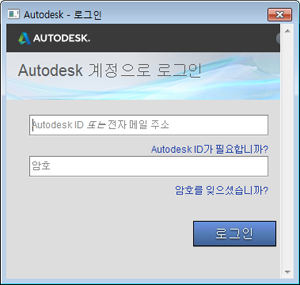
|
이 기능을 사용하려면 Autodesk 360에 로그인해야 합니다. 로그인  Autodesk 360에 로그인을 클릭하고 Autodesk ID와 암호를 입력합니다. Autodesk 360에 로그인을 클릭하고 Autodesk ID와 암호를 입력합니다. |
| 2. |
매스 모델을 작성합니다. 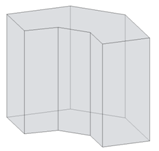
|
매스 모델을 작성합니다. 해석을 위해 매스 패밀리를 프로젝트에 로드하거나 프로젝트에서 직접 내부편집 매스를 작성할 수 있습니다. |
| 3. |
매스 바닥을 추가합니다. 
|
프로젝트 환경에서 매스 모델을 선택하고 매스 바닥을 추가합니다. |
| 4. |
개념 매스를 에너지 해석 모델의 기반으로 설정합니다. 
|
해석 탭 |
| 5. |
에너지 모델을 작성합니다. 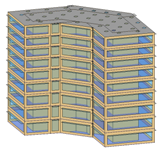
|
해석 탭 에너지 해석 패널 에너지 해석 패널 에너지 설정을 클릭합니다. 에너지 설정 정보 대화상자에서 다음 작업을 수행합니다. 에너지 설정을 클릭합니다. 에너지 설정 정보 대화상자에서 다음 작업을 수행합니다.
해석 탭 |
| 6. |
에너지 시뮬레이션을 실행합니다. 
|
매스 모델의 3D 뷰를 표시하고 해석 탭 |
| 7. |
해석 이름을 지정하고 Green Building Studio 프로젝트를 지정합니다. |
에너지 시뮬레이션 실행 대화상자에서 해석 이름을 지정하고, Green Building Studio 프로젝트를 새로 작성할지 또는 기존 Green Building Studio 프로젝트를 사용할지 선택합니다. 그런 다음 계속을 클릭합니다. |
| 8. |
시뮬레이션된 요소가 표시됩니다. 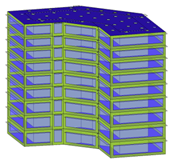
|
현재 뷰에 매스 구역과 매스 음영이 표시되고 시뮬레이션에 포함되지 않은 요소는 일시적으로 흐려집니다. |
| 9. |
시뮬레이션 이름을 클릭합니다. 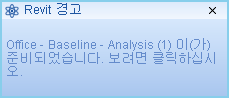
|
해석이 완료되면 경고가 표시됩니다. 경고에서 해석 이름을 클릭하여 시뮬레이션 결과를 확인합니다. 또는 해석 탭 |
| 10. |
시뮬레이션 결과를 검토합니다. 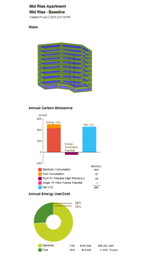
|
결과 및 비교 정보 대화상자에서 해석 결과를 확인합니다. 팁: 설정 탭을 사용하여 결과에 포함할 차트를 선택하고 결과 탭의 에너지 해석 데이터 화면표시를 구성합니다.
|
| 11. |
변경, 시뮬레이션 및 비교합니다. 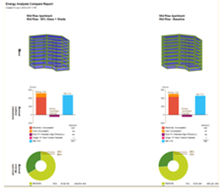
|
필요하면 매스 모델과 에너지 설정을 수정합니다. 그런 다음 4-7단계를 반복하여 수정한 모델에서 시뮬레이션을 실행합니다. 시뮬레이션 결과를 비교하려면 여러 해석을 선택하고 도구막대에서 비교를 클릭합니다. |
 개념 매스 모드 사용을 클릭합니다.
개념 매스 모드 사용을 클릭합니다.  에너지 모델 사용을 클릭합니다.
에너지 모델 사용을 클릭합니다.  에너지 시뮬레이션 실행을 클릭합니다.
에너지 시뮬레이션 실행을 클릭합니다.  결과 및 비교를 클릭하고 프로젝트 트리에서 해석을 선택합니다.
결과 및 비교를 클릭하고 프로젝트 트리에서 해석을 선택합니다.